Apple Watch는 사용자가 전화, 문자 메시지 및 앱 알림을 손목에서 바로 수신할 수 있는 편리한 기능을 제공합니다. 그러나 알림 표시와 관련된 문제가 발생하더라도 쉽게 해결할 수 있으므로 걱정할 필요가 없습니다.
다음 문서에서는 Apple Watch의 알림 표시가 예상대로 작동하지 않는 경우 관련 문제를 해결하기 위한 일련의 지침을 제공합니다.
알림 설정 확인
iPhone의 Watch 앱은 스마트워치에 대한 알림을 선택적으로 활성화할 수 있는 유연성을 제공합니다. watchOS 애플리케이션에 대한 알림 기본 설정을 개인화하여 iPhone 애플리케이션의 알림을 스마트워치에 반영할 수 있습니다. 특정 애플리케이션에 대한 알림을 비활성화하도록 선택하면 해당 애플리케이션은 Apple Watch에 표시되지 않습니다.
iPhone의 Watch 앱에서 알림 섹션으로 이동하여 표시된 목록에서 원하는 앱을 선택하여 Apple Watch에서 이 앱에 대한 알림을 활성화하세요.
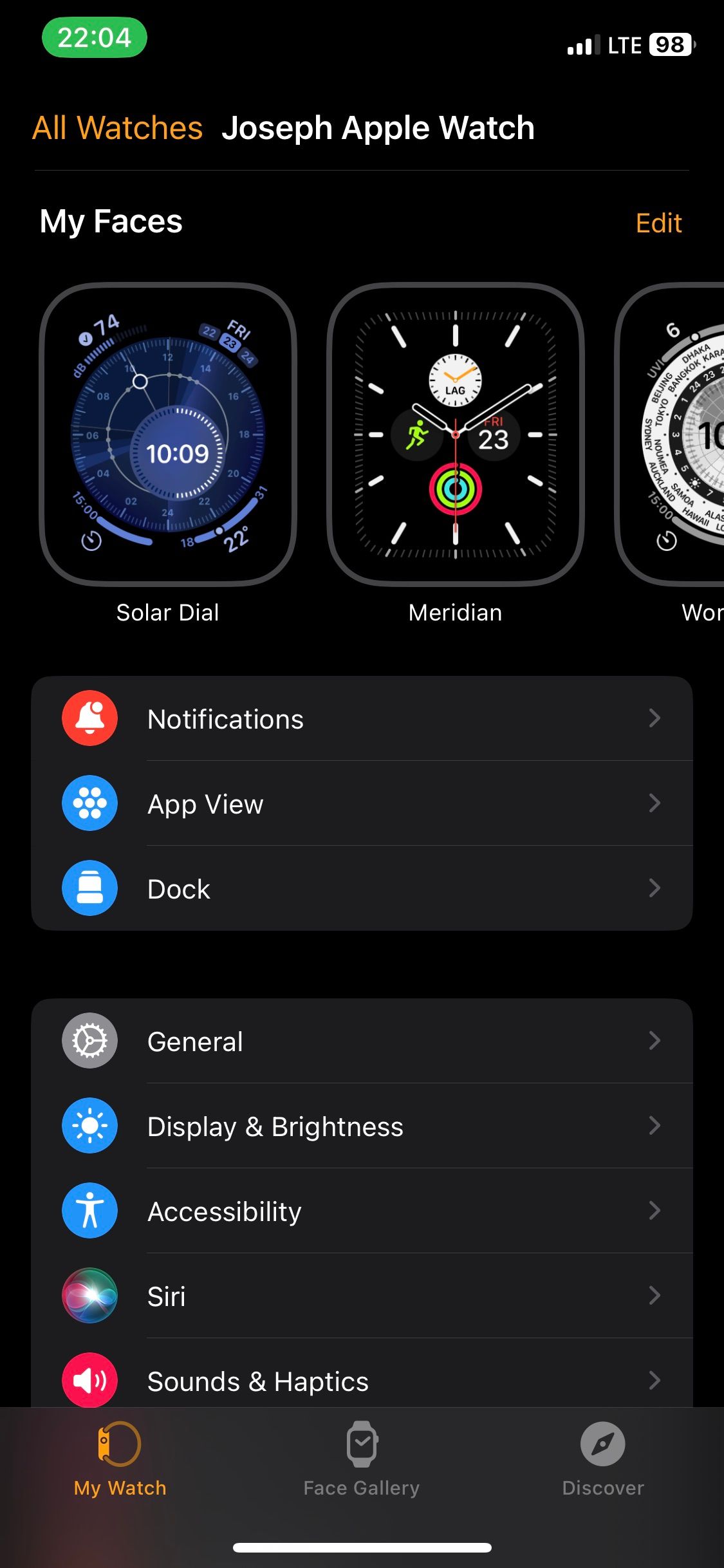
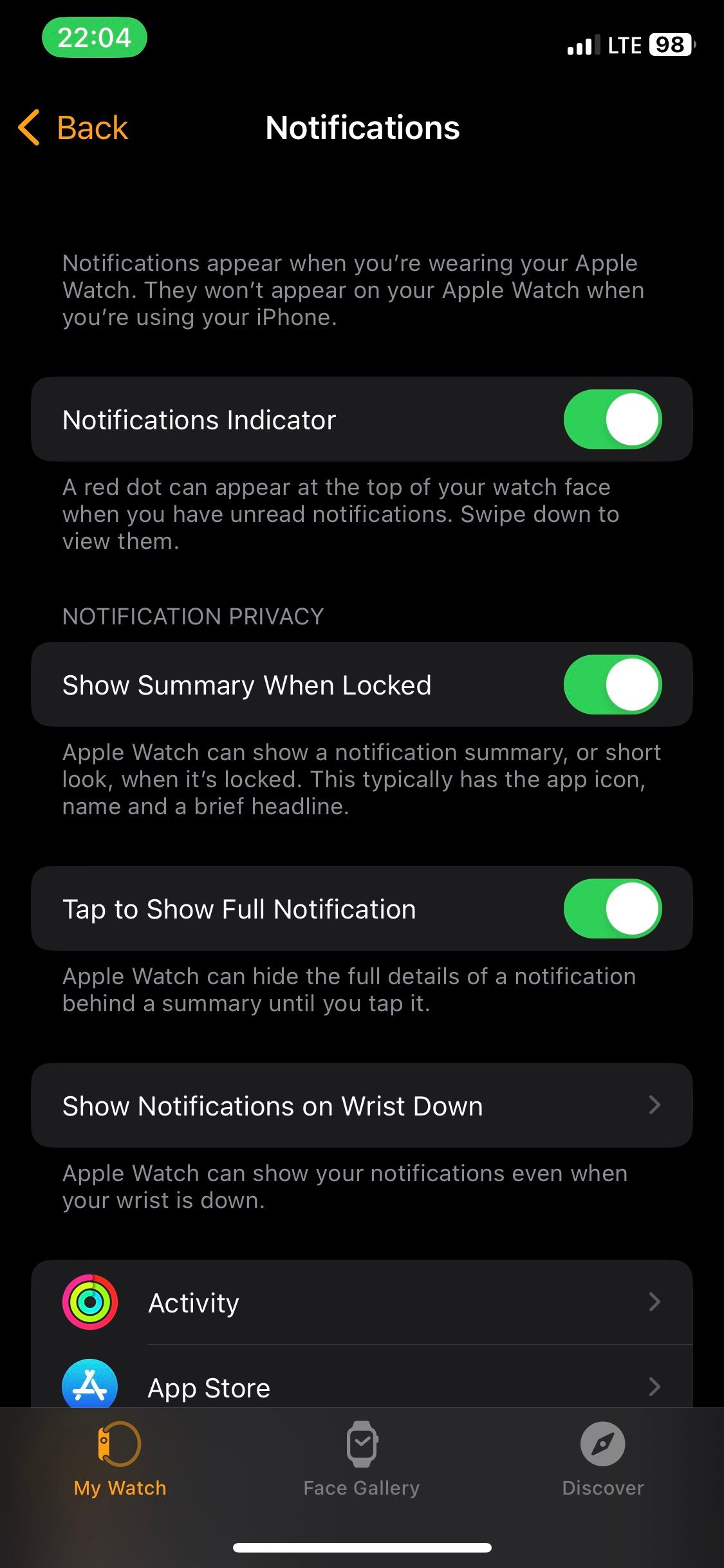
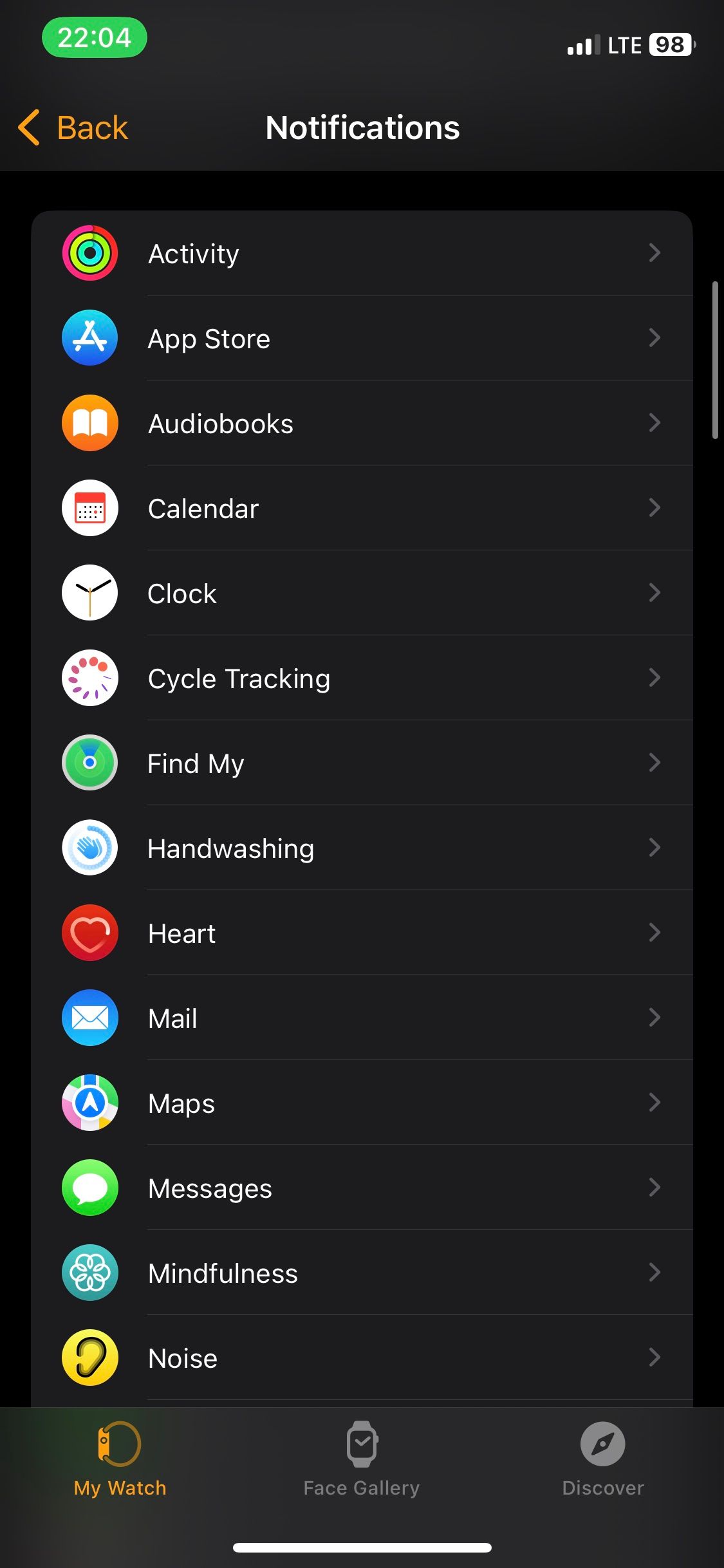
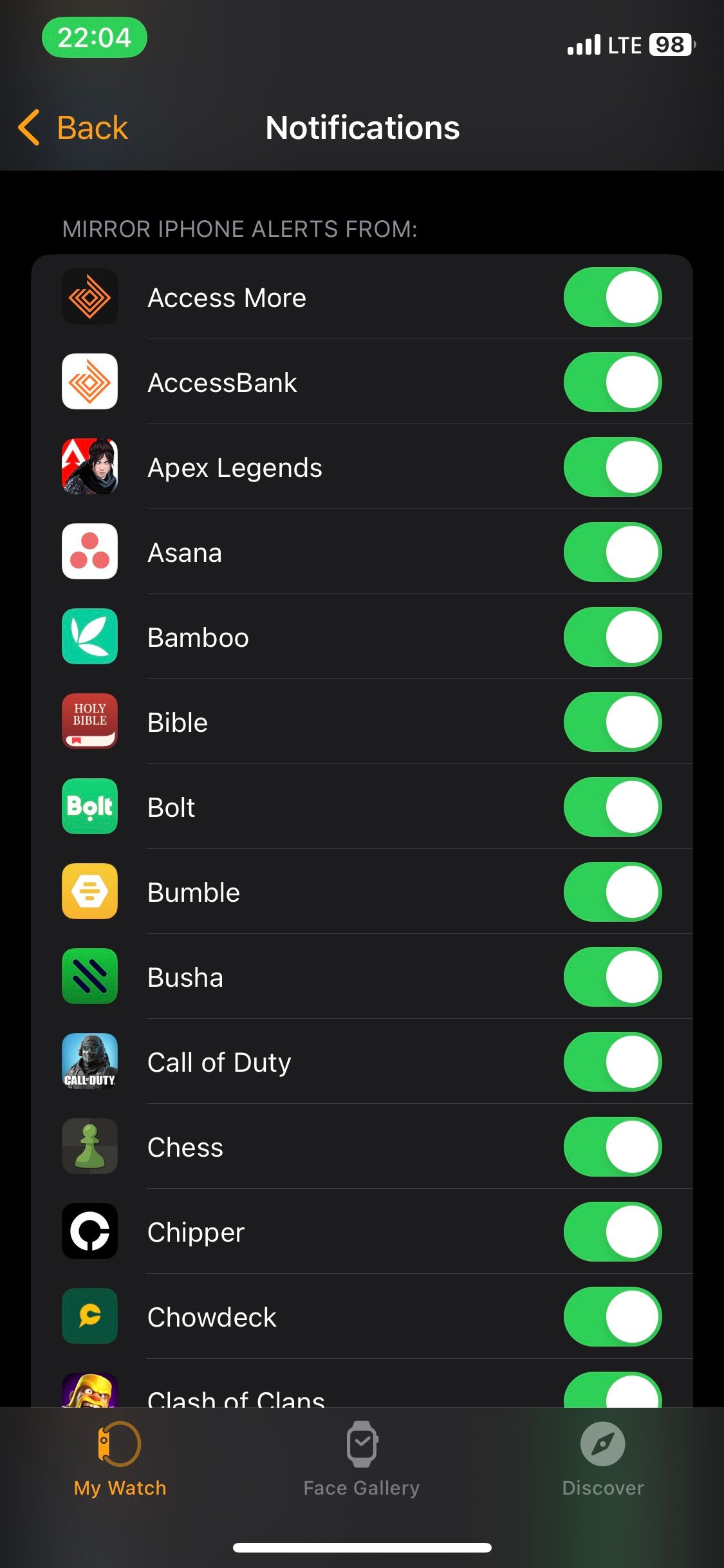 닫기
닫기
Apple Watch 재시작
Apple Watch를 껐다가 다시 켜서 재설정하면 알림과 관련된 문제 등 다양한 소프트웨어 관련 문제를 해결하는 데 효과적인 해결책이 될 수 있습니다. 그러나 iPhone과 달리 Apple Watch에는 전용 재시작 기능이 없으므로 기기를 먼저 종료한 후 다시 켜야 합니다.
Apple Watch의 전원을 끄려면 먼저 디스플레이 오른쪽 상단 모서리에 있는 전원 아이콘을 찾아야 합니다. 이렇게 하려면 측면 버튼을 길게 누르는 제스처를 활용하면 됩니다. 그런 다음 전원 아이콘으로 이동하여 관련 슬라이더를 오른쪽으로 밉니다. 이 동작으로 기기 종료 프로세스가 시작됩니다. Apple Watch를 다시 시작하려면 Apple 로고가 화면에 다시 나타날 때까지 측면 버튼을 길게 누릅니다.
Apple Watch가 잠금 해제되었는지 확인
Apple Watch의 보안을 위해 암호가 설정된 경우 잠금이 해제될 때까지 기기에 알림이 표시되지 않습니다.
스마트워치를 잠금 해제하려면 설정 메뉴에 액세스하여 보안 기능을 수정해야 합니다. 이 과정에 어려움이 있는 경우 사용 설명서를 참조하거나 고객 지원팀에 도움을 요청하여 진행 방법에 대한 안내를 받으세요.
Apple Watch는 표면에 위치한 디지털 크라운을 사용하여 탐색할 수 있습니다. 이 기능을 누르면 애플리케이션 메뉴 또는 홈 화면에 액세스할 수 있습니다.
기어의 그래픽으로 표시되는 애플리케이션 설정 패널에 액세스합니다.
페이지 아래로 내려가 비밀번호 아이콘을 터치하세요.
현재 비밀번호를 입력한 다음 ‘비밀번호 켜기’ 기능을 끄면 비밀번호가 비활성화됩니다.
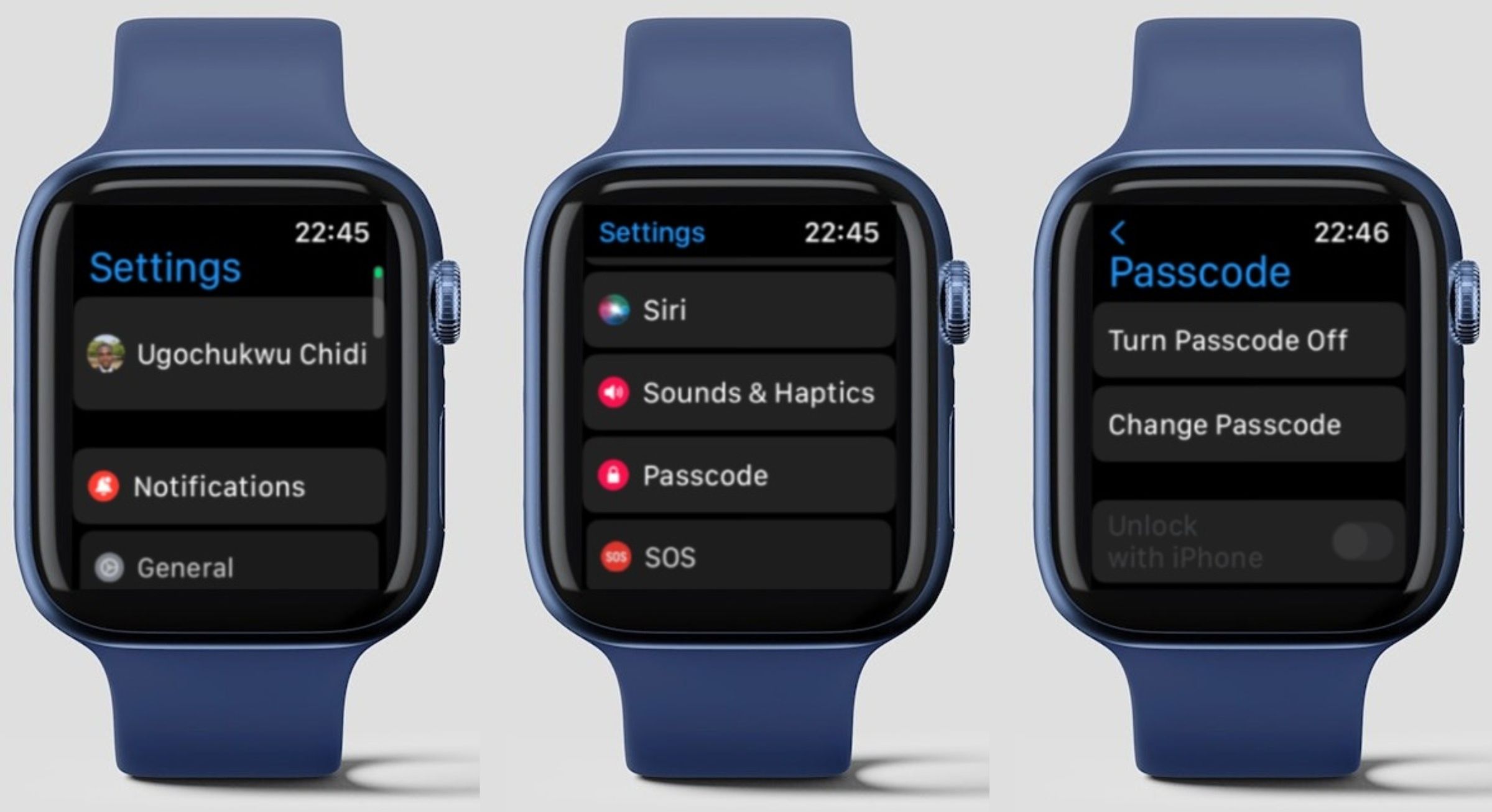
Apple Watch 페어링 해제 및 재페어링
Apple Watch와 iPhone 간의 연결 문제를 해결하는 한 가지 방법은 시계를 휴대폰에서 분리한 다음 페어링을 다시 설정하는 것입니다. 그러나 이 작업으로 인해 iPhone과 동기화되지 않은 시계에 저장된 모든 정보가 삭제될 수 있으므로 주의해야 합니다.
Apple Watch가 iPhone과 동기화되었음을 확인하면 두 장치의 연결을 해제하는 절차를 시작할 수 있습니다. 이 절차가 완료되면 사용자는 초기 설정 시와 마찬가지로 Watch 애플리케이션을 사용하여 Apple Watch와 iPhone 간의 연결을 다시 설정할 수 있습니다.
포커스 끄기
Apple 디바이스의 포커스 기능은 활성화되면 알림이 표시되지 않도록 하여 주의 집중을 방해하는 요소를 완화하는 역할을 합니다. 따라서 긴급하거나 필수로 분류된 알림을 제외하고 수신되는 모든 알림이 사용자의 시야에서 가려집니다. 사용자는 재량에 따라 이러한 알림에 수동으로 액세스할 수 있습니다.
Apple Watch에서 포커스 모드를 비활성화하려면 제스처 동작을 사용하여 일련의 동작을 실행해야 합니다. 먼저 세로로 스와이프하여 기기의 디스플레이를 위로 올립니다. 그런 다음 제어판에 도달할 때까지 화면을 아래쪽으로 스와이프합니다. 마지막으로 인터페이스 하단 영역에 있는 달 기호를 선택하면 초점 모드 해제 프로세스가 시작됩니다.

Apple Watch와 함께 사용하기 전에 연결된 장치에서포커스 설정을 활성화하십시오. 한 기기에서 초점이 활성화되면 다른 기기에서도 자동으로 활성화됩니다. 따라서 불편함이나 혼란을 피하기 위해 불필요한 기기에서 Focus를 비활성화해야 합니다.
비행기 모드 끄기
비행기 모드 기능은 구성에 따라 전자 장치의 무선 네트워크, 셀룰러 서비스 및 Bluetooth 연결과 관련된 모든 통신 프로토콜을 비활성화합니다. 이 기능이 활성화되면 인터넷 액세스가 필요한 애플리케이션에서 생성된 전화, 문자 메시지 또는 알림을 장치에서 수신할 수 없습니다.
Apple Watch에서 비행기 모드를 비활성화하려면 먼저 세로로 스와이프 제스처를 사용하여 제어 센터를 시작해야 합니다.그런 다음 비행기 기호를 찾아서 기능을 해제하려는 의도로 탭합니다.
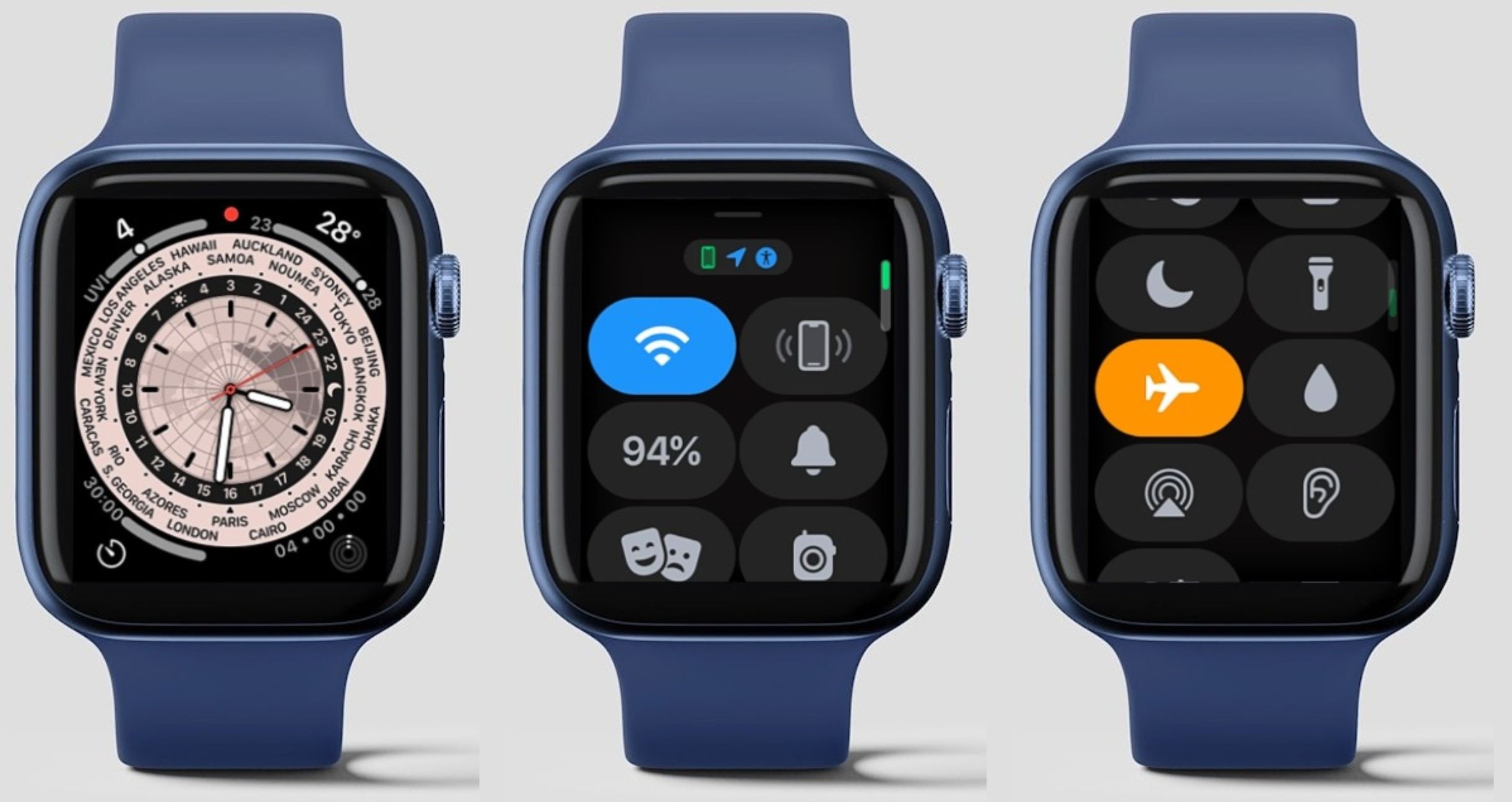
커버 음소거 끄기
Apple Watch의 “커버 음소거” 기능을 사용하면 알림이 도착할 때 기기 위에 손을 올려놓기만 하면 알림을 음소거할 수 있습니다. 알림과 관련된 잠재적인 문제를 해결하기 위해 원하는 경우 이 기능을 비활성화할 수 있습니다. “덮어 음소거”를 비활성화하려면 다음 단계를 따르세요:
Apple Watch에서 설정 애플리케이션을 엽니다.
아래로 스크롤하여 ‘소리 및 햅틱’이라고 표시된 아이콘을 터치하세요.
추가 지원을 제공할 수 있도록 화면을 내려주세요.
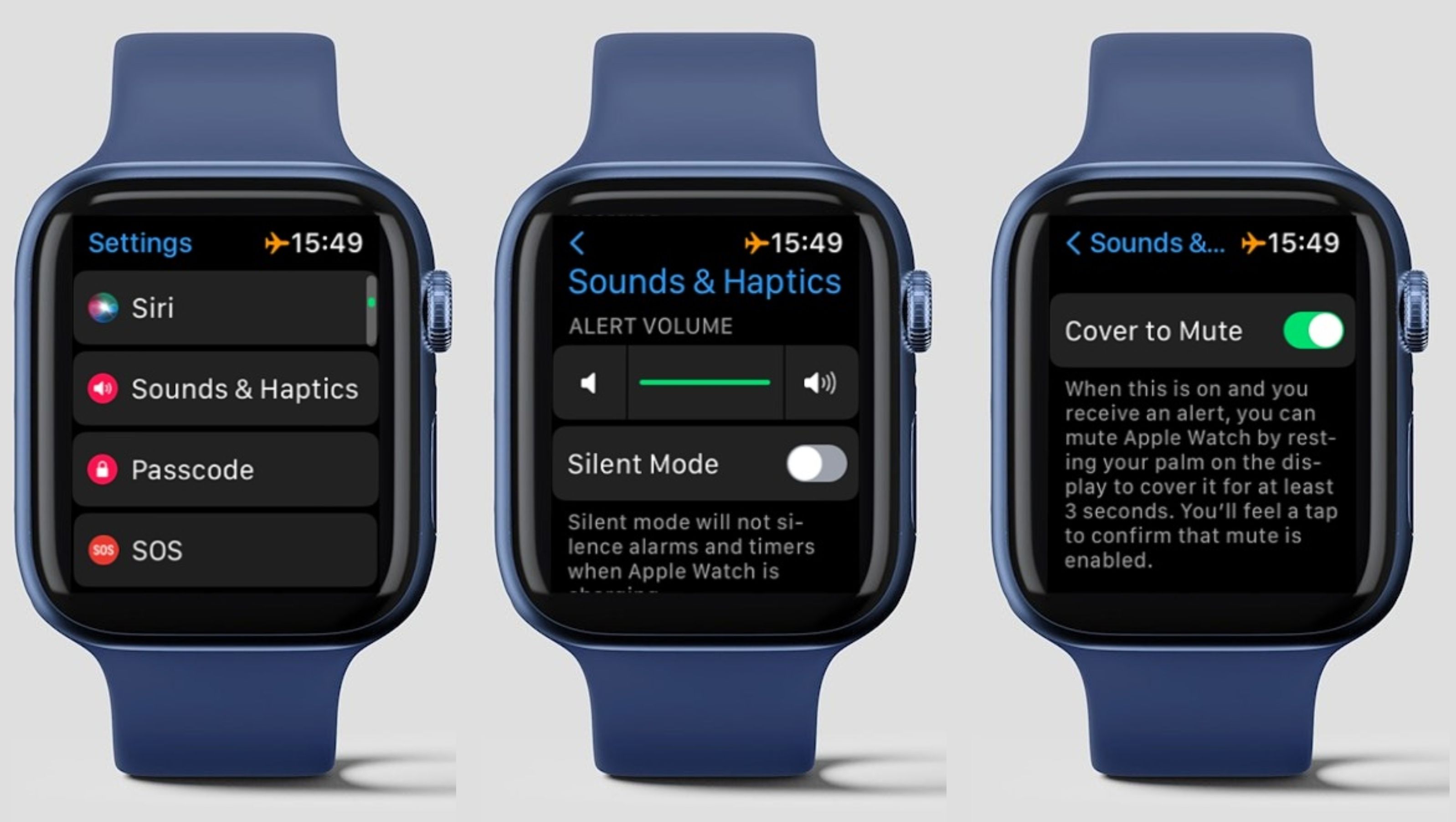
iPhone 및 Apple Watch 업데이트하기
Apple은 주기적으로 제품의 소프트웨어 버그에 대한 패치가 포함된 업데이트를 배포합니다. iPhone 및 Apple Watch를 최신 버전의 운영 체제로 업데이트하면 알림의 잠재적인 결함을 해결할 수 있습니다. 소프트웨어 오작동을 방지하기 위해 기기를 최신 상태로 유지하는 것이 좋습니다.
iPhone의 Watch 앱을 사용하거나 기기 자체에서 설정 > 일반 > 소프트웨어 업데이트로 이동하여 Apple Watch를 업데이트할 수 있습니다. 마찬가지로 iPhone에서 설정 > 일반 > 소프트웨어 업데이트로 이동하여 새로운 iOS 반복이 가능한지 확인할 수 있습니다.
Apple Watch 알림 제어하기
앞서 언급한 문제 해결 방법 중 하나를 통해 Apple Watch의 알림이 복원되었을 것으로 예상됩니다. 개인 취향에 따라 알림 설정을 선택적으로 활성화 또는 비활성화할 수 있도록 알림 설정에 대한 적극적인 감독을 유지하는 것이 좋습니다. 또한 ‘집중’ 기능을 사용하여 원할 때마다 알림을 일시적으로 일시 중지할 수도 있습니다.
이 외에도, 사용자는 알림 미리 보기를 활용하여 Apple Watch에 알림이 표시되는 방식을 선택할 수 있습니다.